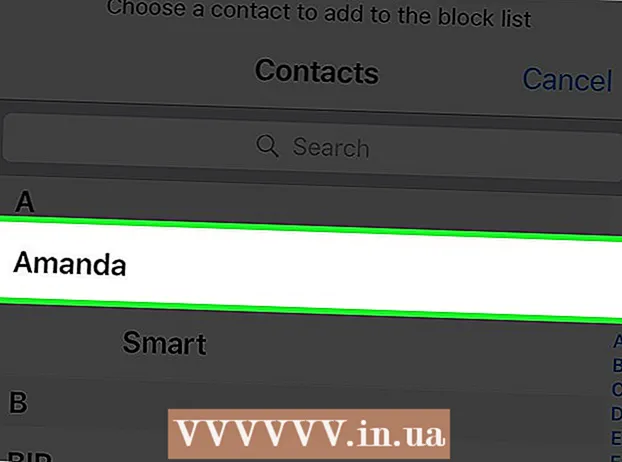Автор:
Marcus Baldwin
Дата Створення:
18 Червень 2021
Дата Оновлення:
1 Липня 2024

Зміст
З даної статті ви дізнаєтеся, як отримати доступ і змінити властивості і налаштування окремих файлів на комп'ютері. Це можна зробити в Windows і в Mac OS X.
кроки
Метод 1 з 2: У Windows
 1 Відкрийте меню «Пуск»
1 Відкрийте меню «Пуск»  . Для цього клацніть по логотипу Windows в нижньому лівому кутку екрана.
. Для цього клацніть по логотипу Windows в нижньому лівому кутку екрана.  2 Клацніть по значку Провідника
2 Клацніть по значку Провідника  . Він знаходиться в нижній лівій частині меню «Пуск».
. Він знаходиться в нижній лівій частині меню «Пуск».  3 Виберіть потрібний файл. Клацніть по файлу, властивості якого потрібно змінити.
3 Виберіть потрібний файл. Клацніть по файлу, властивості якого потрібно змінити. - Можливо, спочатку буде потрібно відкрити папку, в якій зберігається файл (наприклад, «Документи»); для цього клацніть по відповідній папці в лівій частині вікна Провідника.
 4 натисніть Головна. Ця вкладка знаходиться у верхній лівій частині вікна.
4 натисніть Головна. Ця вкладка знаходиться у верхній лівій частині вікна.  5 натисніть властивості. Значок цієї кнопки має вигляд білого квадрата з червоною галочкою і знаходиться в розділі «Відкрити» на панелі інструментів у верхній частині вікна Провідника.
5 натисніть властивості. Значок цієї кнопки має вигляд білого квадрата з червоною галочкою і знаходиться в розділі «Відкрити» на панелі інструментів у верхній частині вікна Провідника.  6 Перегляньте властивості файлу. Кожному типу файлу відповідає своє меню «Властивості», але в більшості випадків можна змінити таку інформацію:
6 Перегляньте властивості файлу. Кожному типу файлу відповідає своє меню «Властивості», але в більшості випадків можна змінити таку інформацію: - ім'я файлу. Як правило, ця опція знаходиться у верхній частині вкладки «Загальні».
- прикладна програма. Як правило, ця опція знаходиться в середній частині вкладки «Загальні». Натисніть кнопку «Змінити», яка розташована поруч з цією опцією, щоб вибрати іншу програму, в якій за замовчуванням буде відкриватися цей файл.
- попередні версії. На цій вкладці можна вибрати і відновити попередню версію файлу (якщо вона є). В цьому випадку необхідно вибрати точку відновлення.
 7 Збережіть внесені зміни. Натисніть кнопку «Применить» в нижньому правому куті вікна «Властивості», а потім натисніть «ОК», щоб зберегти зміни і закрити вікно «Властивості».
7 Збережіть внесені зміни. Натисніть кнопку «Применить» в нижньому правому куті вікна «Властивості», а потім натисніть «ОК», щоб зберегти зміни і закрити вікно «Властивості».
Метод 2 з 2: У Mac OS X
 1 Відкрийте Finder. Для цього клацніть по синьому значку у вигляді особи, який знаходиться в доці.
1 Відкрийте Finder. Для цього клацніть по синьому значку у вигляді особи, який знаходиться в доці.  2 Виберіть потрібний файл. Для цього клацніть по ньому в вікні Finder.
2 Виберіть потрібний файл. Для цього клацніть по ньому в вікні Finder. - Можливо, спочатку доведеться відкрити папку, в якій зберігається файл; для цього клацніть по ній в лівій частині вікна Finder.
- Натисніть «Все файли» у верхньому лівому кутку вікна Finder, щоб переглянути список усіх файлів, які зберігаються на комп'ютері.
 3 натисніть файл. Це меню знаходиться у верхній лівій частині екрана. Відкриється меню, що випадає.
3 натисніть файл. Це меню знаходиться у верхній лівій частині екрана. Відкриється меню, що випадає.  4 натисніть властивості. Ця опція знаходиться посередині меню «Файл».Відкриється вікно з властивостями файлу.
4 натисніть властивості. Ця опція знаходиться посередині меню «Файл».Відкриється вікно з властивостями файлу.  5 Перегляньте властивості файлу. Більшість файлів в Mac OS X мають такі властивості, які розташовані в середній або нижній частині вікна «Властивості»:
5 Перегляньте властивості файлу. Більшість файлів в Mac OS X мають такі властивості, які розташовані в середній або нижній частині вікна «Властивості»: - Ім'я та розширення. Тут можна змінити ім'я або тип файлу. Також можна поставити прапорець у опції «Приховати розширення», щоб приховати розширення цього файлу.
- Коментарі. Тут можна додати замітки про фото.
- прикладна програма. Тут можна змінити програму, в якій відкривається файл.
- Перегляд. Тут можна переглянути файл (у вигляді його мініатюри).
- Загальний доступ і дозволу. Тут можна змінити, якому користувачеві дозволено відкривати і / або редагувати файл.
 6 Збережіть внесені зміни. Для цього клацніть по червоному кружку в верхньому лівому кутку вікна «Властивості».
6 Збережіть внесені зміни. Для цього клацніть по червоному кружку в верхньому лівому кутку вікна «Властивості».
Поради
- Якщо увійти в систему в якості адміністратора, можна змінити більшу кількість властивостей.
попередження
- Певні властивості файлу змінити не можна.
- Доступні властивості файлу залежать від його типу.